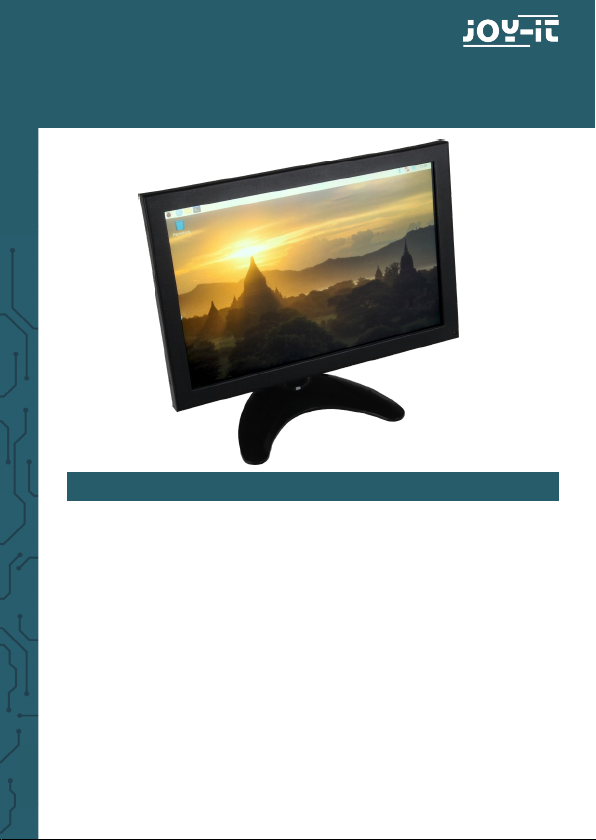
RB-LCD10-2
10,1"-Touchscreen Display Anleitung
1. ALLGEMEINE INFORMATIONEN
Sehr geehrter Kunde,
vielen Dank, dass Sie sich für unser Produkt
entschieden haben. Im Folgenden zeigen wir Ihnen,
was bei der Inbetriebnahme und der Verwendung zu
beachten ist.
Sollten Sie während der Verwendung unerwartet auf
Probleme stoßen, so können Sie uns selbstverständlich
gerne kontaktieren.
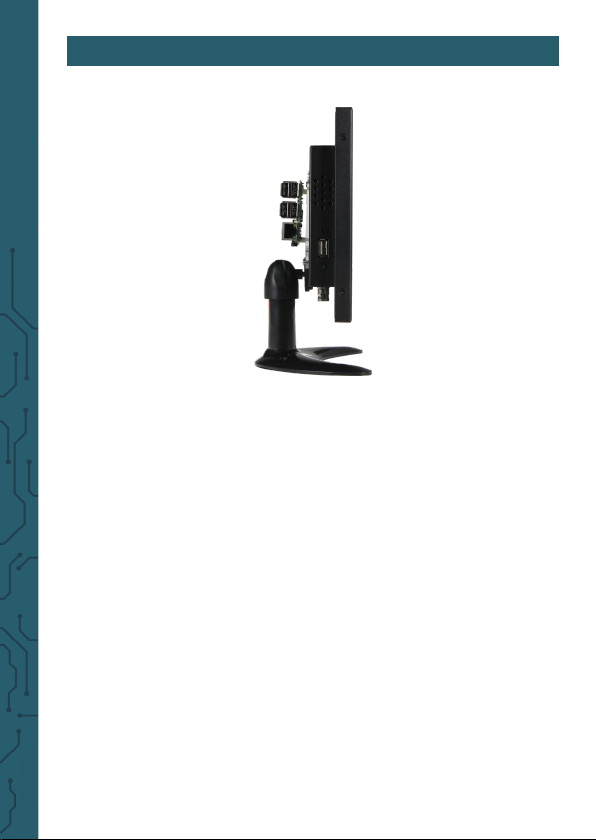
2. INBETRIEBNAHME DES DISPLAYS
2.1 Montage des Displays
Entnehmen Sie zuerst das Display, den Standfuß und
den Sockelhals des Displays. Führen Sie das metalli-
sche Rechteck des Sockelhalses in die passende Führung am Displaygehäuse (nahe der USB-Aufschri).
Fixieren Sie den Sockelhals, indem Sie die runde Fixierungsscheibe, die sich direkt vor dem metallischen
Rechteck befindet, festschrauben.
Führen Sie nun den Sockelhals in den Standfuß und
schrauben Sie ihn mit den beiliegenden Schrauben
fest.

2.2 Montage eines Raspberry Pis
Falls Sie das Display mit einem Raspberry Pi betreiben
möchten, so können Sie die dafür vorgesehene Montageplattform verwenden.
Entnehmen Sie dafür die mitgelieferte Montageplattform und befestigen Sie darauf Ihren Raspberry Pi.
Nachdem Sie Ihren Raspberry Pi befestigt haben, legen
Sie die Montageplattform auf die Rückseite des Displays
und montieren Sie dieses (Schraublöcher 9 -Vesa).
Das Display ist nun vollständig aufgebaut und sollte
dem folgenden Bild entsprechen.
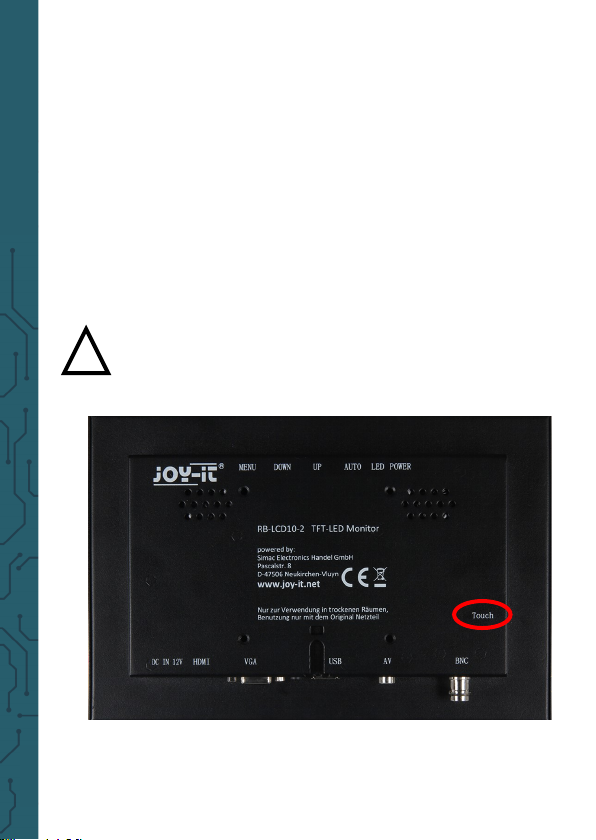
2.3 Anschluss an ein Gerät
Verbinden Sie das Display zunächst mit dem beiliegenden Netzteil. Verbinden Sie als nächstes das HDMI-Kabel
mit dem Display und mit dem zu verwendenden Gerät.
Um auch die Touch-Funktionalitäten nutzen zu können,
muss zusätzlich noch das beiliegende USB-Kabel mit
dem Display und dem zu verwendenden Gerät verbun-
den werden.
!
Achtung! Verwechseln Sie nicht die USBAnschlüsse. Um die Touch-Funktionen nutzen zu
können, muss am Display der USB-Anschluss mit
der Aufschri „Touch“ verwendet werden.
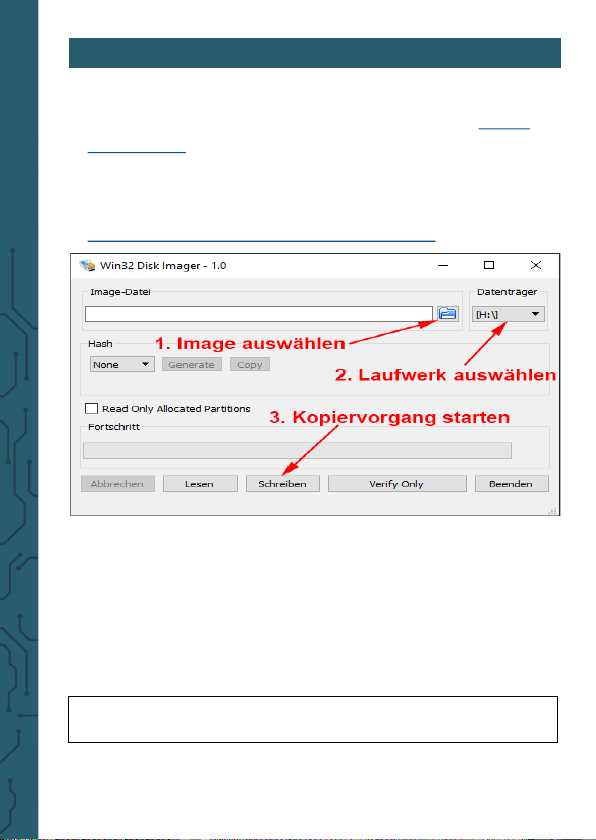
3. VERWENDUNG DES DISPLAYS
3.1 Installation der Soware
Installieren Sie auf Ihre SD-Karte mit Hilfe des „Win32
Disk Imager“-Programms das LCD Image, welches Sie
unter den folgenden Links als Vorinstalliertes Raspbian
System für Ihren Raspberry Pi zum Download finden:
hps://joy-it.net/de/products/RB-LCD10-2
3.2 Manuelle Installation & Kalibrierung
-Verwendung mit einem Raspberry Pi 4:
Für die Verwendung mit einem Raspberry Pi 4 muss
eine Einstellung in der „/boot/config.txt“ bearbeitet
werden. Geben Sie dazu folgenden Befehl ein:
sudo nano /boot/config.txt

Unter dem Punkt [pi4] müssen Sie den Befehl
dtoverlay=vc4-fkms-v3d auskommentieren, dies sollte
dann wie folgt aussehen:
Möchten Sie unser vorbereitetes Image nicht installie-
ren oder das Display in ein bereits vorhandenes Sys-
tem integrieren, so können Sie das Display selbstverständlich auch manuell Installieren.
Verbinden Sie zunächst die beiden Geräte mit dem
beiliegenden HDMI-Kabel. Verbinden Sie sowohl das
Display, als auch Ihren Raspberry Pi mit den dafür vorgesehenen Stromkabeln.
[pi4]
# Enable DRM VC4 V3D driver on top of the
dispmanx display stack
#
#dtoverlay=vc4-fkms-v3d
max_framebuffers=2
<- Diese Einstellung
muss mit einer # auskommentiert werden
!
Achtung! Wenn Sie das Display das erste Mal starten, muss der Raspberry Pi nach dem Display gestartet werden, da ansonsten die Bildübertragung
nicht funktioniert.

Damit beim Einschalten des Displays mit dem Raspber-
ry Pi das Bild korrekt angezeigt wird, muss zunächst die
„config.txt“-Datei bearbeitet werden. Önen Sie diese
daher mit dem folgenden Befehl:
Fügen Sie nun die folgenden Zeilen an das Ende der
Datei an. Anschließend können Sie die Datei mit der
Tastenkombination STRG+O speichern und mit der
Kombination STRG+X verlassen.
Installieren Sie nun die Touchscreen-Treiber mit dem
folgenden Befehl:
Damit sichergestellt ist, dass die nun installierten Treiber stets nach den bereits vorhandenen Treibern initialisiert werden, kopieren Sie die Konfigurationsdatei mit
dem folgenden Befehl (bitte einzeilig eingeben!) :
sudo nano /boot/config.txt
hdmi_force_hotplug=1
hdmi_group=2
hdmi_mode=27
sudo cp /usr/share/X11/xorg.conf.d/10evdev.conf /usr/share/X11/xorg.conf.d/45evdev.conf
sudo apt-get install xserver-xorg-input-evdev

Als nächstes muss der Treiber in einer Datei eingebunden werden:
In dieser Datei muss in der Vorletzten Zeile der Treiber
von „libinput“ zu „evdev“ geändert werden
Als nächstes kann das Kalibrierungstool mit den folgenden Befehlen installiert werden:
Starten Sie nun Ihren Raspberry Pi neu:
Bevor Sie nun das Kalibierungstool starten können,
müssen Sie die Datei für die Kalibrierungseinstellungen
erstellen (bitte einzeilig eingeben!) :
Geben Sie folgende Einstellungen in dieser Datei ein:
sudo apt-get install xinput-calibrator
sudo reboot
sudo nano /usr/share/X11/xorg.conf.d/99-calibration.conf
Section "InputClass"
Identifier "calibration"
MatchProduct "eGalax Inc. USB TouchController"
Option "Calibration" "4095 -55 3977 54"
Option "SwapAxes" "1"
EndSection
sudo nano /usr/share/X11/xorg.conf.d/40-libinput.conf
Driver "evdev"

sudo reboot
Starten Sie nun Ihren Raspberry Pi neu:
Nun können Sie das Kalibrierungstool mit dem folgendem Befehl starten (bitte einzeilig eingeben!) :
Auf dem Display werden nun nacheinander vier Punkte aufleuchten, welche gedrückt werden müssen. Anschließend werden Ihnen vier Kalibrierungswerte ausgegeben, diese müssen Sie in die zuvor erstellte Datei
„99-calibration.conf“ eingegeben werden.
Geben Sie dazu den folgenden Befehl (einzeilig) ein:
Tragen Sie hier den folgenden Inhalt ein und ergänzen
Sie die vier Werte der Option „calibration“ mit denen,
die Ihnen im vorherigen Schritt ausgegeben wurden:
xinput_calibrator --device "eGalax Inc. USB TouchController"
Section "InputClass"
Identifier "calibration"
MatchProduct "eGalax Inc. USB TouchController"
Option "Calibration" "4095 -55 3977 54"
Option "SwapAxes" "1"
EndSection
sudo nano /usr/share/X11/xorg.conf.d/99-calibration.conf

Sie müssen nun Ihren Raspberry Pi ein letztes mal mit
den folgenden Befehl neustarten:
Nun ist die Touch-Funktion einsatzbereit.
3.3 Verwendung mit einem Windows-PC
Verbinden Sie das Display mit dem beiliegendem
Stromkabel.
Verbinden Sie nun Ihren Computer und das Display, je
nach Präferenz, mit einem HDMI– oder
VGA-Kabel.
Sie können außerdem Ihren Computer mit einem USB
Kabel mit der Touch Schnittstelle verbinden, falls eine
Bedienung per Touchscreen erwünscht ist.
Hier bedarf es allerdings einer zusätzlichen Treiberinstallation.
Die neuesten Treiber für die Touch-Funktion finden Sie
auf dieser Internetseite.
Um die Touch Funktion des Displays auch bei der Nutzung von mehreren Bildschirmen zu gewährleisten,
sudo reboot
!
Achtung! Auf einigen Systemen kann es vorkommen, dass die neuesten Treiber nicht vollständig funktionsfähig sind. In diesem Fall können mit einem älteren Treiber bessere Ergebnisse erzielt werden. Einen älteren Treiber können Sie hier herunterladen.
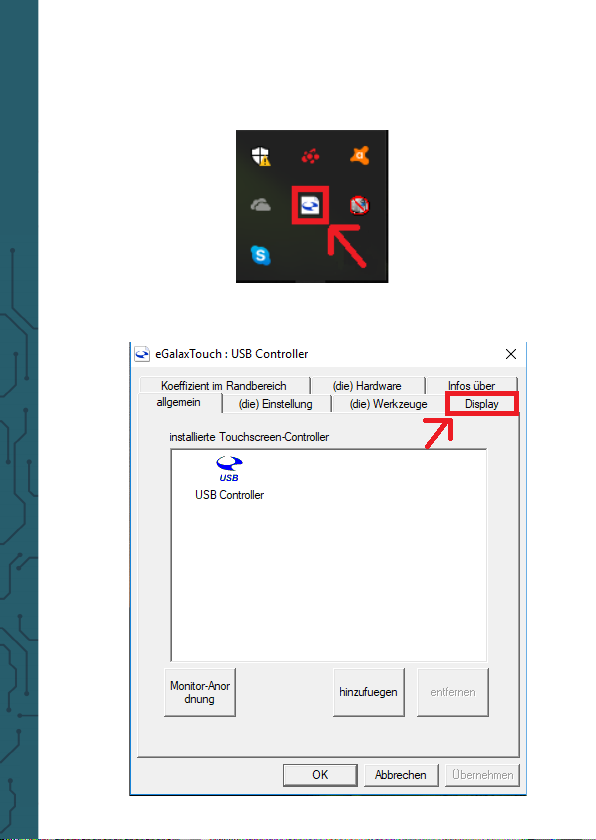
muss im eGalax Touch Programm die Mehrfach-Monitor
Funktion aktiviert werden.
Dazu önen Sie als erstes das Programm:
Anschließend müssen Sie den Reiter Display auswählen:

Nun aktivieren Sie die Mehrfach-Monitor Funktion:
Nach der Aktivierung werden Sie aufgefordert, eine weitere Kalibrierung durchzuführen. Falls dies nicht automatisch erfolgt, gehen Sie wie folgt vor:
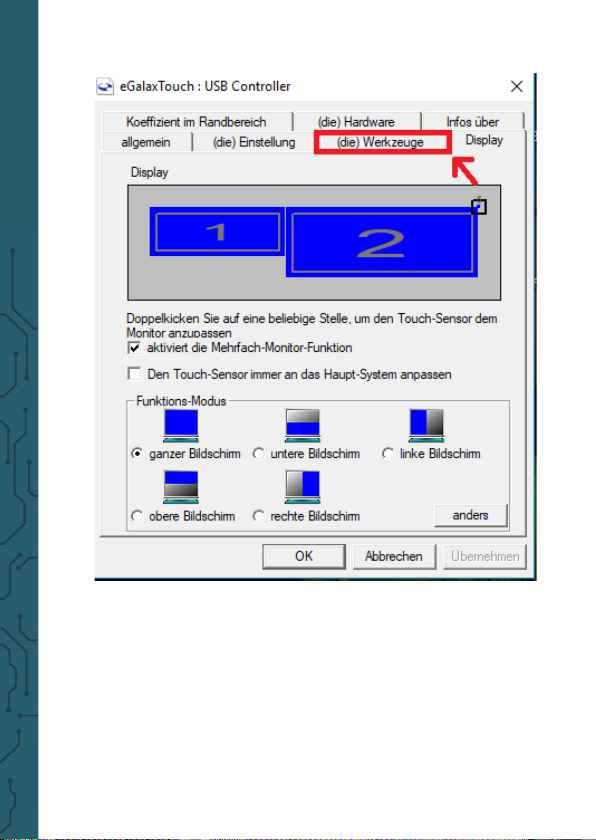
Wählen Sie den Reiter (die) Werkzeuge aus:
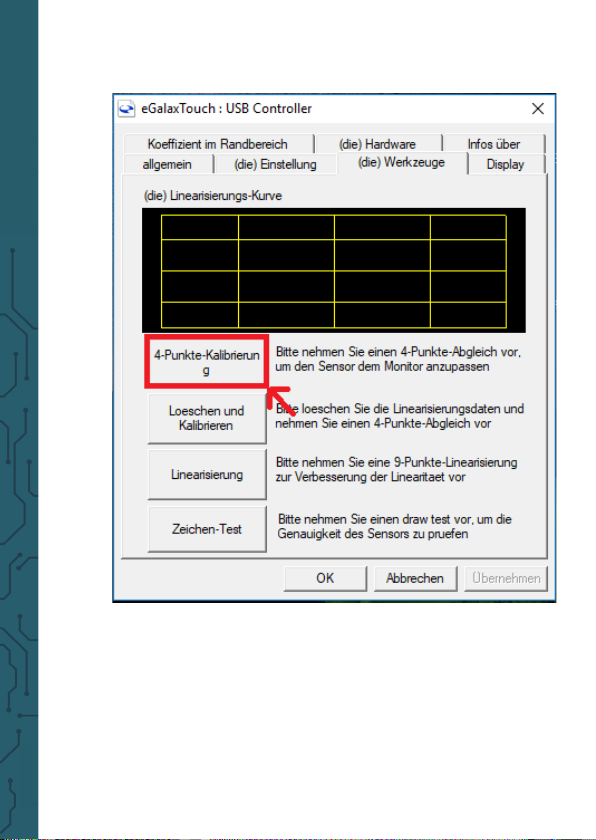
Jetzt müssen Sie auf die 4-Punkte-Kalibrierung klicken,
um eine erneute Kalibrierung durchzuführen:
Falls es zu einem Problem mit der Erkennung des USBTouchscreen Treibers kommen sollte, muss der Treiber
von eGalax Touch deinstalliert und eine Neuinstallation
durchgeführt werden.
Während der Installation müssen Sie beachten, dass
Sie das USB Kabel mit dem Computer und der Touch
Schnittstelle des Displays verbunden haben.

Unsere Informations- und Rücknahmepflichten
nach dem Elektrogesetz (ElektroG)
Symbol auf Elektro- und Elektronikgeräten:
Diese durchgestrichene Mülltonne bedeutet, dass
Elektro- und Elektronikgeräte nicht in den Hausmüll
gehören. Sie müssen die Altgeräte an einer Erfassungsstelle
abgeben. Vor der Abgabe haben Sie Altbatterien und Altakkumulatoren, die nicht vom Altgerät
umschlossen sind, von diesem zu trennen.
Rückgabemöglichkeiten:
Als Endnutzer können Sie beim Kauf eines neuen Gerätes, Ihr
Altgerät (das im Wesentlichen die gleiche Funktion wie das
bei uns erworbene neue erfüllt) kostenlos zur Entsorgung
abgeben. Kleingeräte bei denen keine äußere Abmessungen
größer als 25 cm sind können unabhängig vom Kauf eines
Neugerätes in Haushaltsüblichen Mengen abgeben werden.
Möglichkeit Rückgabe an unserem Firmenstandort während
der Önungszeiten:
Simac GmbH, Pascalstr. 8, D-47506 Neukirchen-Vluyn
Möglichkeit Rückgabe in Ihrer Nähe:
Wir senden Ihnen eine Paketmarke zu mit der Sie das Gerät
kostenlos an uns zurücksenden können. Hierzu wenden Sie
sich bitte per E-Mail an Service@joy-it.net oder per Telefon
an uns.
Informationen zur Verpackung:
Verpacken Sie Ihr Altgerät bitte transportsicher, sollten Sie
kein geeignetes Verpackungsmaterial haben oder kein eigenes nutzen möchten kontaktieren Sie uns, wir lassen Ihnen
dann eine geeignete Verpackung
zukommen.
4. SONSTIGE INFORMATIONEN

Veröentlicht: 26.02.2020
www.joy-it.net
Simac Electronics GmbH
Pascalstr. 8 47506 Neukirchen-Vluyn
5. SUPPORT
Wir sind auch nach dem Kauf für Sie da. Sollten noch
Fragen oen bleiben oder Probleme auauchen stehen
wir Ihnen auch per E-Mail, Telefon und TicketSupportsystem zur Seite.
E-Mail: service@joy-it.net
Ticket-System: http://support.joy-it.net
Telefon: +49 (0)2845 98469 – 66 (10 - 17 Uhr)
Für weitere Informationen besuchen Sie unsere
Website: www.joy-it.net
